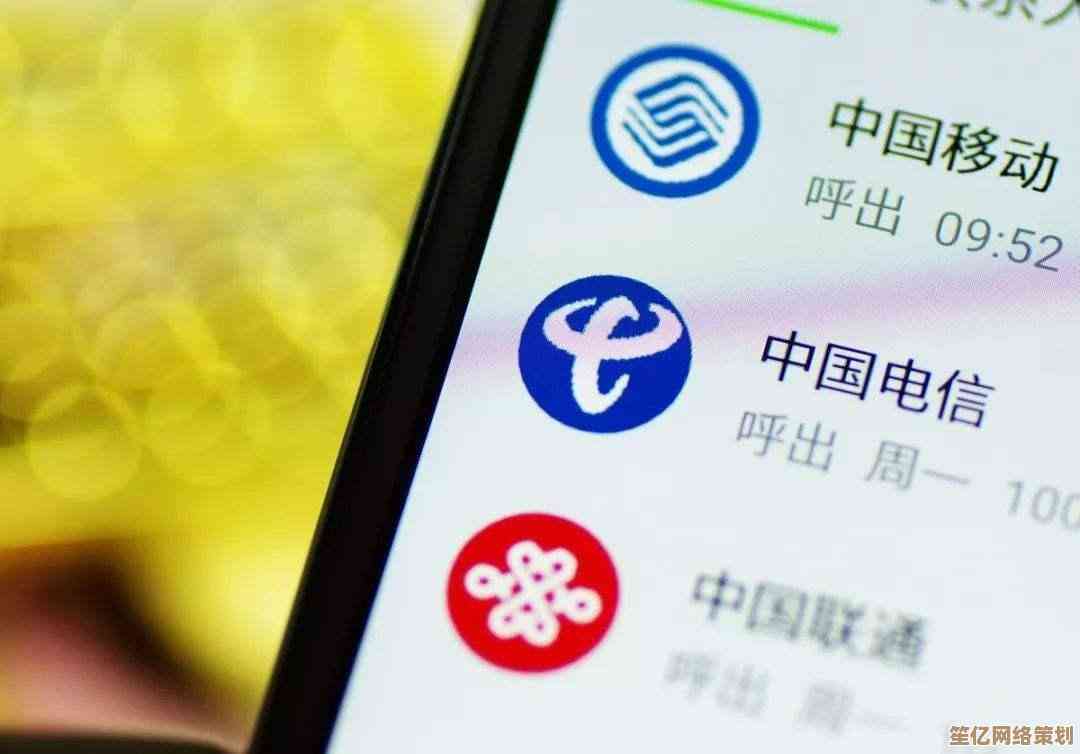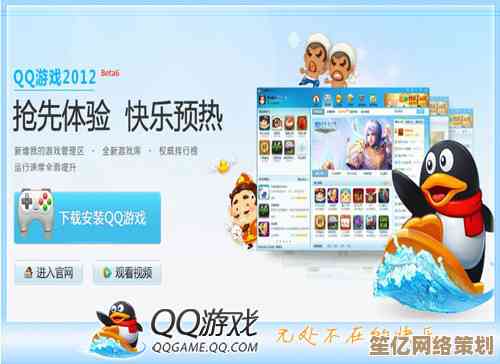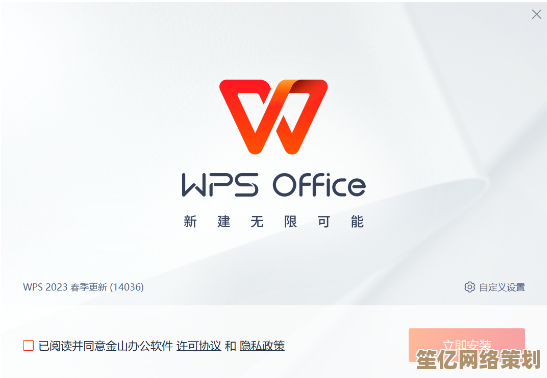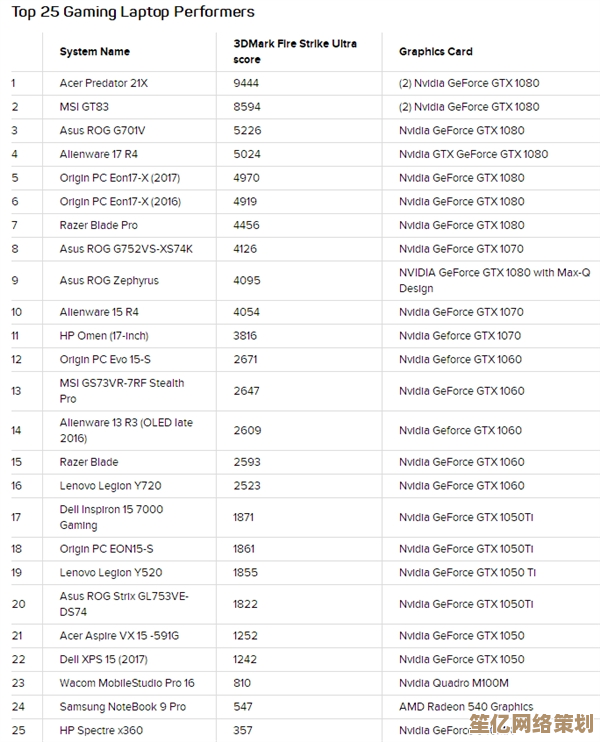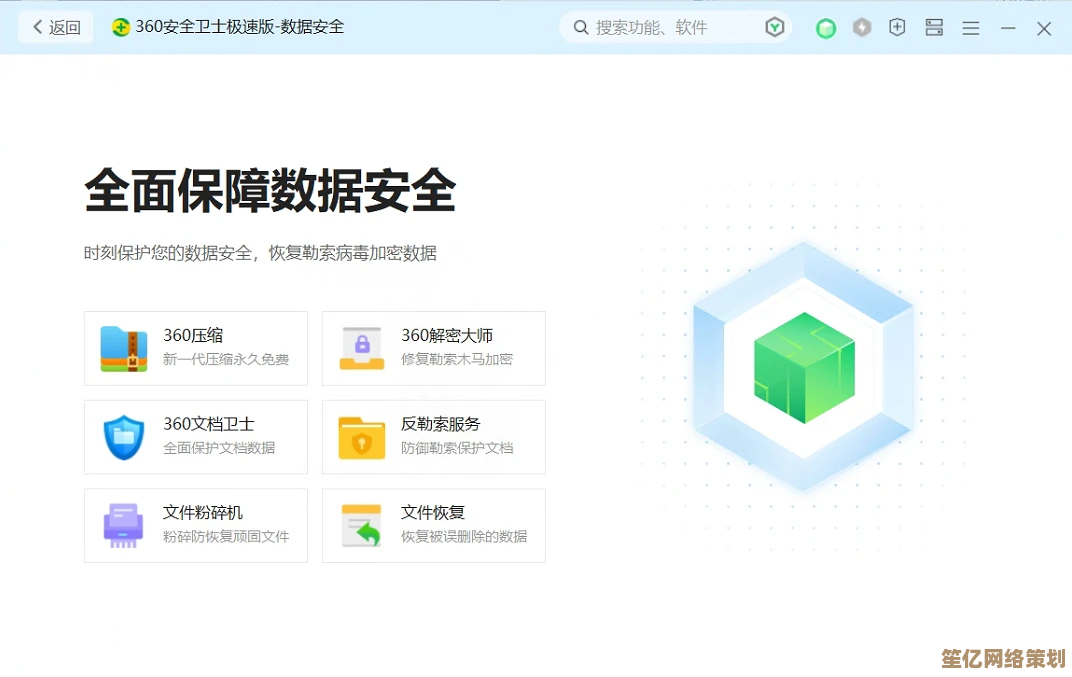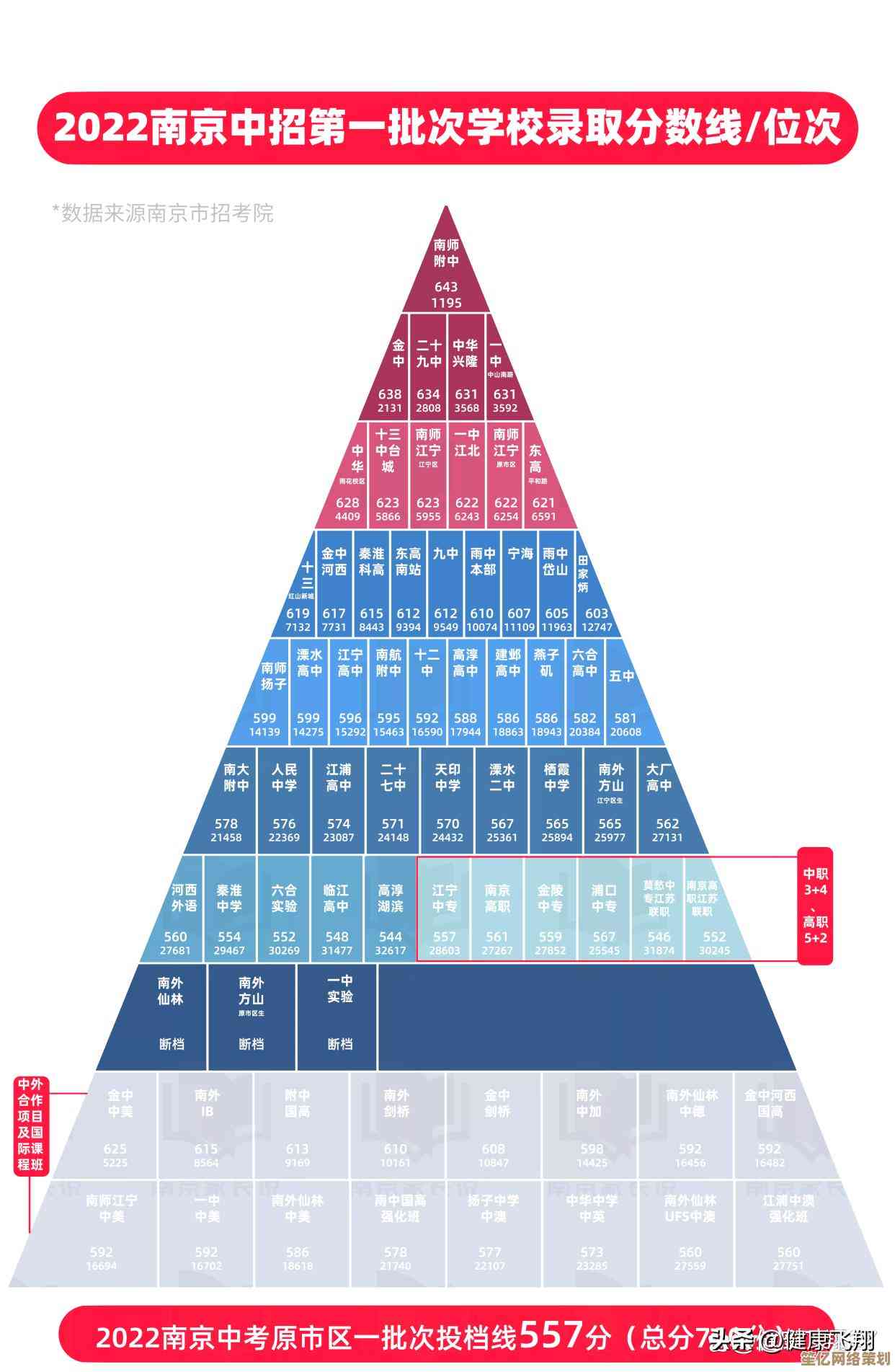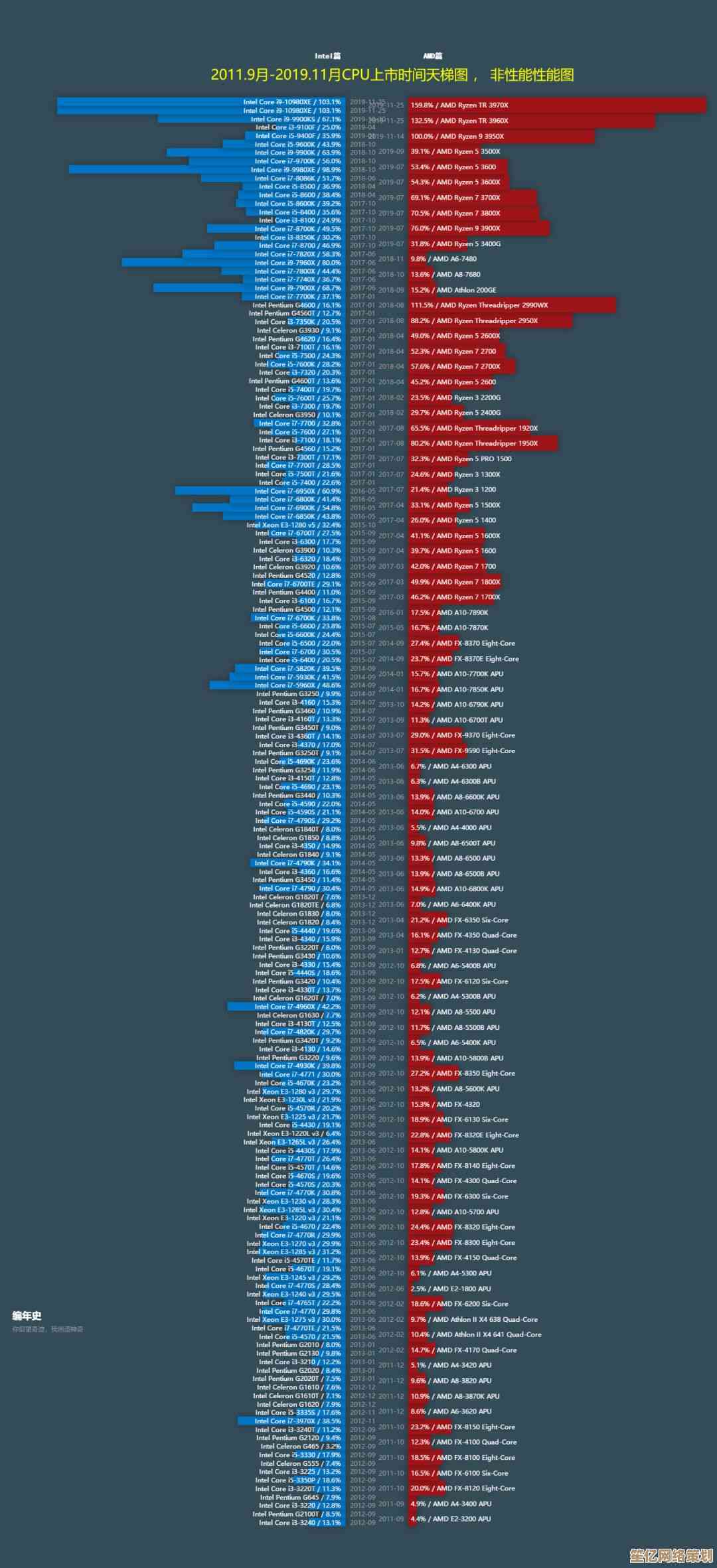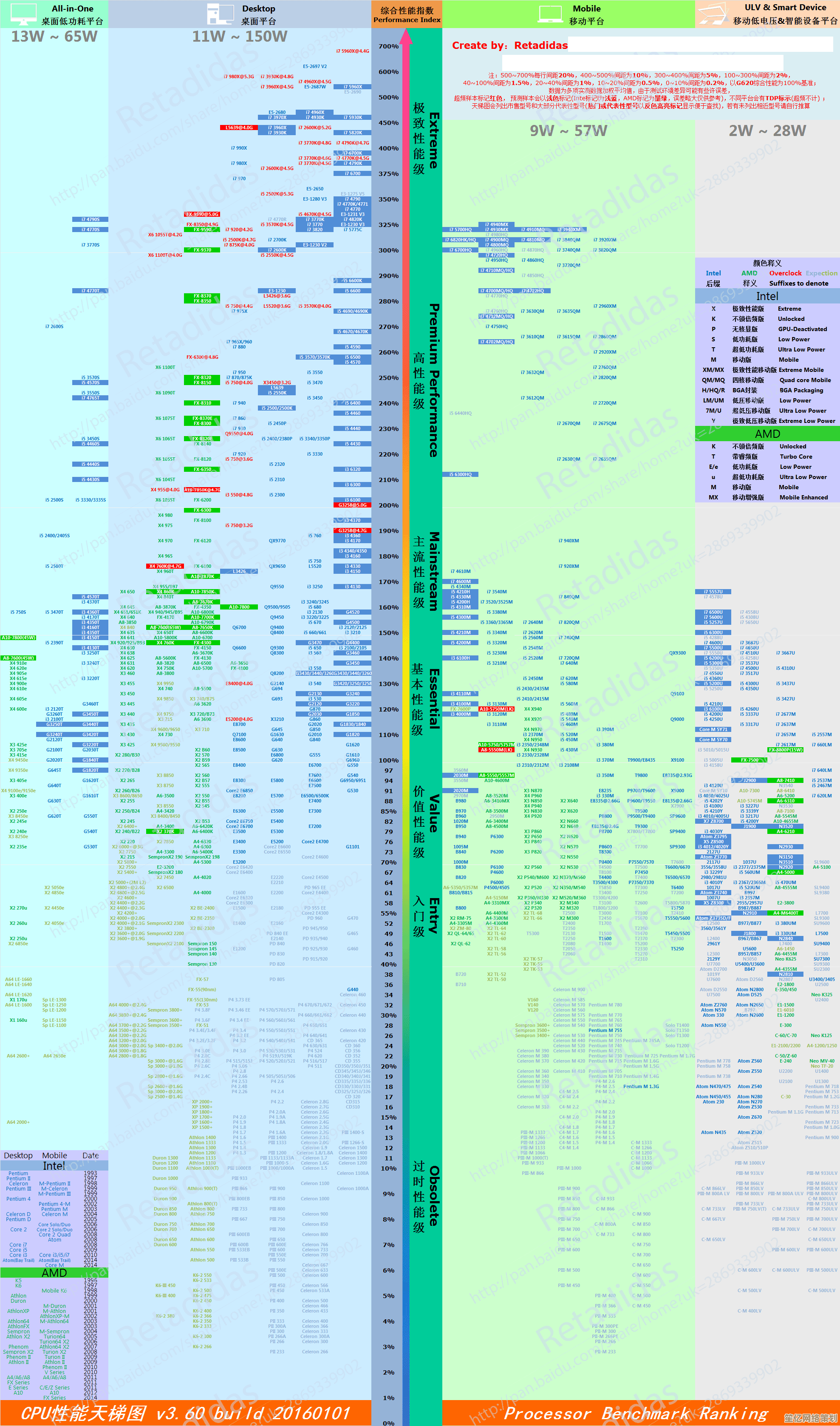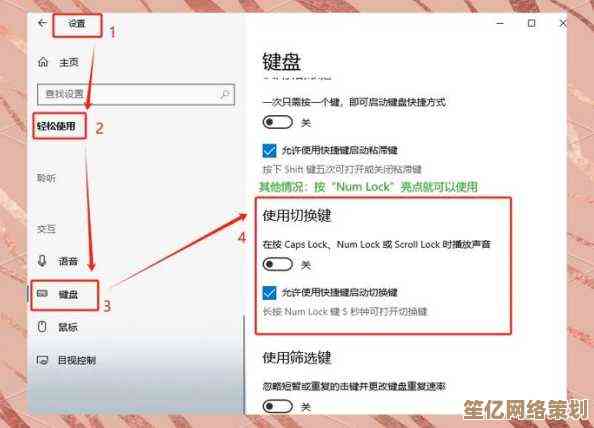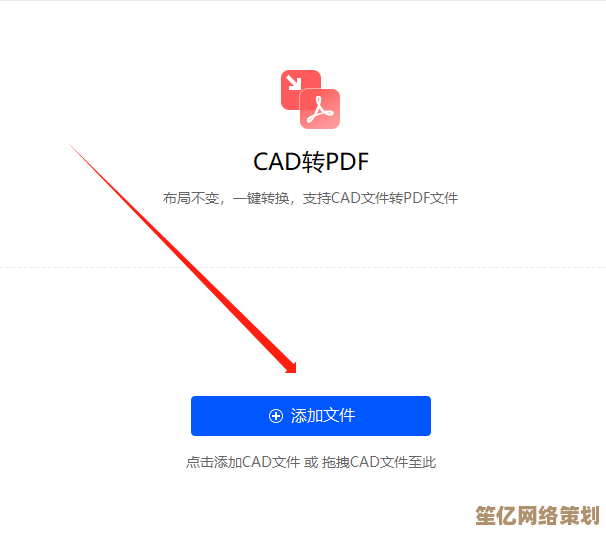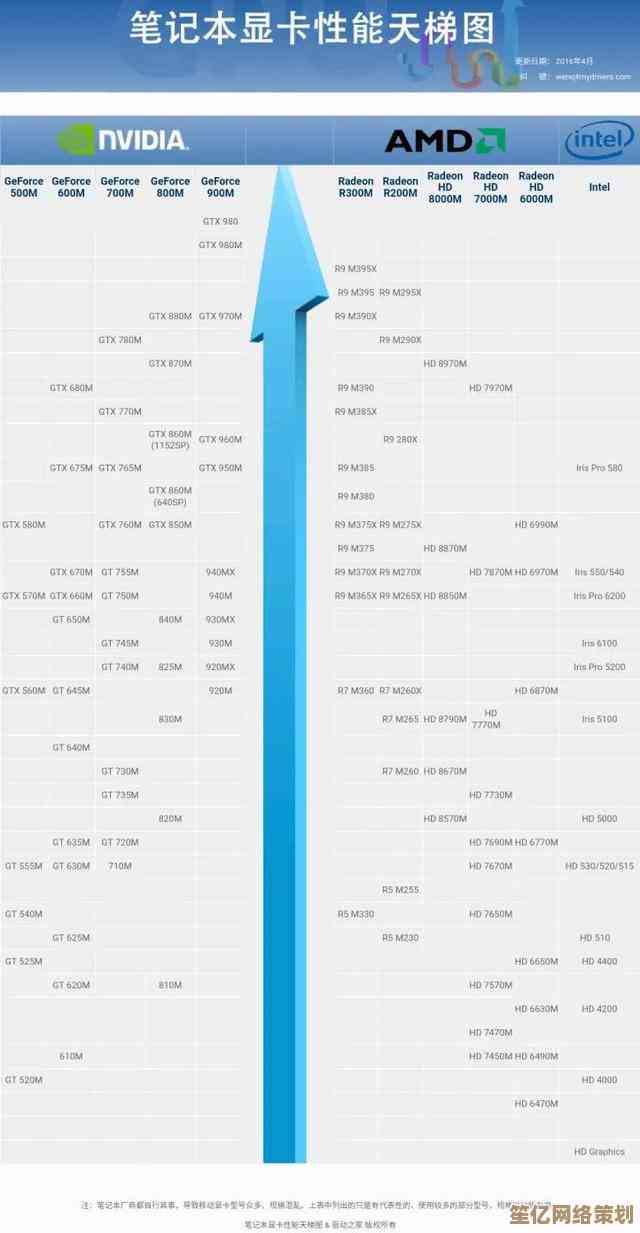Windows 11窗口隐藏实用技巧全面解析
- 游戏动态
- 2025-10-14 09:46:17
- 1
哎,说到Windows 11这个窗口管理啊,有时候真觉得微软藏了些小把戏,不仔细琢磨根本发现不了,我自个儿用的时候,就老觉得桌面乱糟糟的,开一堆窗口,找东西都费劲,后来慢慢试出来一些歪招,可能不太正规,但真的管用。
比如最简单那个,把窗口甩到屏幕边缘自动分屏,这个大家都知道吧?但有时候我不想分屏,就想让某个窗口暂时消失一下,偷摸看个视频或者写点私密笔记,怕别人路过瞅见,这时候,Win+方向键就有点不够用了,我偶然发现,如果你按住窗口标题栏,快速摇晃几下,哎,其他窗口就全最小化了!再摇一下,它们又回来了,这功能叫“Aero Shake”,名字挺酷,但实际用起来有点傻乎乎的,像在跟电脑玩什么幼稚游戏,不过应急藏东西,真的一流。
还有更隐蔽的,很多人可能没留意任务视图(Win+Tab)那个界面,你创建一个新的虚拟桌面,比如桌面1放工作软件,桌面2就专门放些…呃,不想让人一眼看到的玩意儿,切换起来用Win+Ctrl+左/右箭头,嗖一下就过去了,神不知鬼不觉,感觉像有了个秘密基地,虽然这基地就在同一台电脑上,但心理上就是觉得安全了不少。
要是想藏得更彻底点,就得用上命令行或者快捷键了,比如有个小技巧,选中某个窗口,按Alt+空格,再按N,窗口就最小化,这不算啥,关键是你想让它彻底“消失”,不在任务栏显示,这得靠一些第三方小工具,或者用PowerShell脚本把窗口的样式属性改掉,我试过一次,照着网上一个特古老的教程折腾,结果差点把资源管理器搞崩了,吓得我赶紧重启,所以这种高级玩法,真得小心,不然…你懂的。
有时候也不是为了藏什么见不得光的东西,就是纯粹想清净,比如写东西的时候,恨不得整个屏幕就留一个记事本,其他啥都没有,这时候F11全屏挺好用,但很多软件不支持,后来我发现,把任务栏设置成自动隐藏,再把窗口最大化,那种沉浸感一下就上来了,虽然鼠标移到底下它还会弹出来,但至少视觉上干净多了,对了,突然想起来,浏览器里按F11才是真·全屏,连标签栏都藏起来,看长文章特别爽。
还有个小花招,估计没多少人用:你把窗口透明度调低,在个性化设置里找“颜色透明度效果”打开,呃,其实系统自带的调节有限,但有些软件,比如一些终端工具,能单独设透明度,你把一个窗口调成半透明,放在最前面,既能看见它,又能瞄到后面窗口的内容,适合一边看视频教程一边操作软件,或者…偷偷摸鱼盯聊天窗口,假装在认真工作,这招有点自欺欺人,但好用。
其实Windows 11的窗口管理,很多技巧都藏在细节里,得靠瞎点、瞎试才能发现,官方说明书肯定不会告诉你这些歪门邪道,用久了就觉得,每个用户可能都有一套自己的野路子,怎么顺手怎么来,毕竟电脑是工具嘛,能帮我们达到目的就行,管它方法标不标准。
对了,最后提一嘴,要是真想追求极致隐藏,可能还得靠脚本或者自动化工具,把一系列操作录下来,一键完成,不过那就有点超出“技巧”范围,属于折腾的领域了,我反正暂时还没那个精力去深挖,现在这些土办法,凑合着也够用了。

本文由颜泰平于2025-10-14发表在笙亿网络策划,如有疑问,请联系我们。
本文链接:http://waw.haoid.cn/yxdt/25134.html